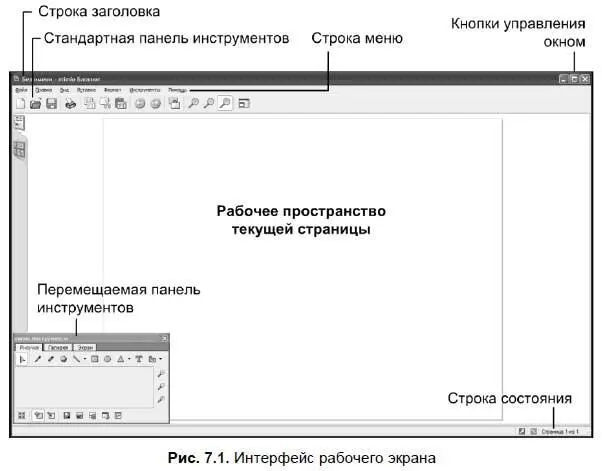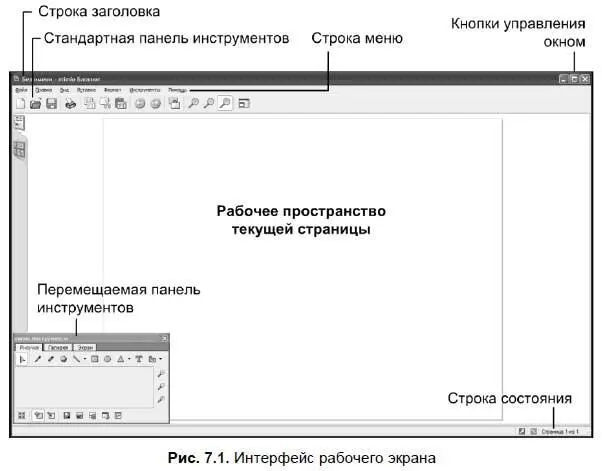
Перемещение панели инструментов
Для перемещения панели инструментов необходимо прижать маркер к строке заголовка панели mimio Инструментыи переместить данную панель в нужное место экрана.
Принцип работы с инструментами mimio Блокнота
Программное обеспечение mimio Блокнот имеет графический интерфейс, интуитивно понятный пользователю за счет продуманных зрительных образов инструментов. Многие функции и инструменты меню и стандартной панели инструментов уже знакомы педагогам, работающим в офисных приложениях. Кроме того, при наведении маркера на пиктограмму инструмента появляется всплывающая подсказка, которая позволяет понять назначение инструмента.
Панель mimio Инструментыпоявляется на экране сразу после загрузки mimio Блокнота и является его неотъемлемой частью. Если по какой-либо причине панель mimio Инструментыотсутствует на экране, ее можно вызвать, воспользовавшись одним из предложенных далее способов.
СПОСОБ 1. Выполнить команду Инструменты → Инструменты mimio.
СПОСОБ 2. Щелкнуть маркером по пиктограмме Инструменты(пиктограмма зеленого цвета без всплывающей подсказки), расположенной в строке состояния mimio Блокнота.
Чтобы воспользоваться каким-либо инструментом панели mimio Инструменты, нужно навести на пиктограмму инструмента маркер и сделать им однократный щелчок. Курсор приобретет форму выбранного инструмента.
В зависимости от того, какой инструмент активизирован, в центре панели mimio Инструментыбудут отображаться свойства выбранного инструмента.
После запуска программы и перехода в режим создания презентации автоматически формируется первая страница, а в правой части строки состояния появляется счетчик страниц, состоящий из двух чисел. Первое число указывает номер страницы, отображающейся в данный момент на экране, а второе — количество страниц в документе. Эта страница готова к наполнению информацией. Документ формируется из одной или множества страниц, заполненных информацией.
Страницы mimio Блокнота можно показывать тремя разными способами. При одностраничном режиме просмотра в окне mimio Блокнота показывается только одна страница. В многостраничном режиме страницы представлены в виде миниатюр, которые можно переставлять, дублировать или удалять. При полноэкранном режиме показывается одна страница без строки меню — оставлен только минимальный набор кнопок управления.
Создание новой страницы
Создание новой страницы осуществляется с помощью команды Вставка → Новая страница(см. табл. П7.5) или щелчком по пиктограмме Новая страницана стандартной панели инструментов.
Создание страницы с заливкой
Пользователь программы mimio Блокнот может задать заливку любой странице блокнота. При выборе цвета важно, чтобы фон гармонировал со всеми объектами, расположенными на странице, и удовлетворял требованиям к дизайну демонстрационных материалов.
Алгоритм выполнения:
1. Создать новую страницу.
2. Выполнить команду Вставка → Фон(см. табл. П7.5).
3. В появившемся окне Фон(рис. 7.2) щелкнуть по кнопке Цвет....
4. В появившемся окне Цветвыбрать один из вариантов, щелкнуть по кнопке OK. Если ни один из вариантов не удовлетворяет требованиям, в окне Цветщелкнуть по кнопке Определить цвети с помощью спектра выбрать свой собственный, щелкнуть по кнопке OK.
5. В окне Фонв группе Применениевыбрать пункт Текущая страницадля заливки одной страницы или пункт Весь документдля заливки всех страниц документа.
6. Щелкнуть по кнопке OK.

Создание страницы с сеткой
Сетка служит для упорядочивания объектов на странице и может быть использована педагогом как на этапе подготовки к занятиям, так и на самих уроках. Этот инструмент незаменим при использовании доски на уроках черчения, геометрии, ИЗО и др., когда требуется особая точность при размещении объектов на страницах заметки.
Алгоритм создания страницы с сеткой:
Читать дальше
Конец ознакомительного отрывка
Купить книгу